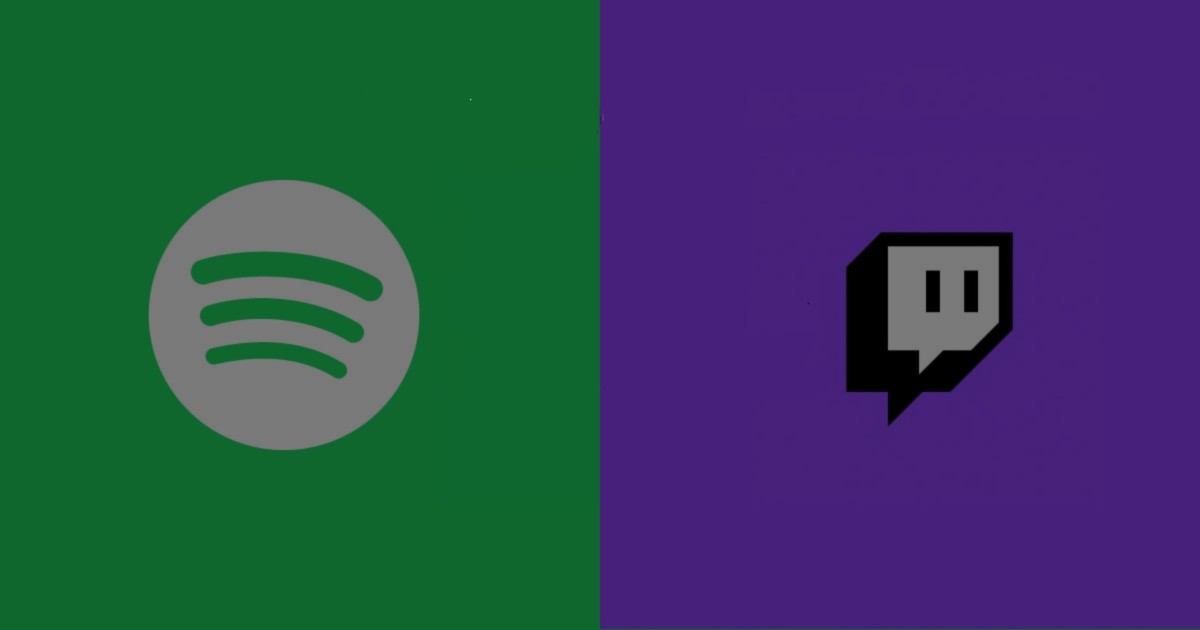Voitko suoratoistaa Spotify-soittolistoja Twitchissä? Minulla on Spotify Premium, voinko kuunnella Spotifya suoratoiston aikana Twitchissä?
Twitch, yksi suosituimmista online-suoratoistoalustoista, on houkutellut monia striimaajia musiikki- ja peliteollisuudelle. Mutta kysymys "Voinko kuunnella Spotifyta Twitchissä?" kysytään usein, koska olisi paljon parempi, jos striimaajat voisivat kuunnella Spotifyn kappaleita suoratoiston aikana.
Seuraavissa osissa näytän sinulle, mitä Spotify-kappaleita voit soittaa ja kuinka toistaa Spotify-kappaleita Twitchissä .
Voinko kuunnella Spotifyta Twitchissä?
Vastaus on kyllä, mutta ei kaikki. Twitchin yhteisön ohjeiden mukaan streamissasi voit käyttää kolmen tyyppistä musiikkia:
- Musiikki, jonka omistat – Alkuperäinen musiikki, jonka olet kirjoittanut ja äänittänyt tai esittänyt livenä ja johon omistat tai hallitset kaikkia tarvittavia oikeuksia sen jakamiseen Twitchissä, mukaan lukien oikeudet äänitykseen, esitykseen, taustamusiikkiin ja sanoituksiin. Muista, että jos sinulla on sopimussuhde organisaation kanssa, joka hallitsee luomasi sisällön oikeuksia, kuten levy-yhtiön tai kustannusyhtiön kanssa, sinun on varmistettava, että et riko tätä suhdetta jakamalla tätä musiikkia Twitchissä.
- Lisensoitu musiikki – Tekijänoikeudella suojattu musiikki, jonka kokonaan tai osittain omistaa joku muu kuin sinä, jos olet hankkinut lisenssin jakaa sitä Twitchissä asianomaisilta tekijänoikeuksien haltijoilta.
- Twitch Sings Performance – Lauluesitys kappaleesta, joka on kaapattu pelin Twitch Sings -lauluilla, mikäli se on luotu Twitchin käyttöehtojen mukaisesti.
Lyhyesti sanottuna voit toistaa vain kappaleita, jotka omistat tai joita ei ole suojattu tekijänoikeuksilla. Voit kuunnella kappaleita Spotifysta, mutta vain niitä, jotka omistat tai joita ei ole suojattu tekijänoikeuksilla. Tässä on musiikkisisältötyyppejä, joita sinun tulee välttää syötteissäsi: radiotyyliset musiikin kuunteluohjelmat, DJ-setit, karaoke-esitykset, huultynkronointiesitykset, musiikin visuaalinen esitys ja kansiesitykset.
Mitä tapahtuu, jos suoratoistan tekijänoikeudella suojattuja kappaleita Spotifyssa Twitch-streamissani?
Jos rikot Twitchin sääntöjä, streamisi voidaan mykistää ja kaikki tekijänoikeudella suojattua musiikkia sisältävä sisältö poistetaan.
Kuinka lisätä Spotify-musiikkia Twitch-streamiin
Jos olet jo Twitch-suoratoisto, saatat tuntea ohjelmistot, kuten OBS, Streamlabs OBS, XSplit ja Wire cast. Sinun on määritettävä nämä sovellukset ennen kuin aloitat suoratoiston Twitchissä. Kun aloitat suoratoiston ääniasetuksella, voit toistaa Spotify-kappaleita suoraan tietokoneellasi, jolloin suoratoistosovellus kaappaa äänen ja toistaa Twitchissä. Tässä on opas Streamlabs OBS:n määrittämiseen ja Spotify-kappaleiden toistamiseen Streamlabs OBS:ssä:

Jos haluat nähdä, mitä Spotifyssa toistetaan Twitch-streamissasi, voit siirtyä kohtaan Twitch Dashboard > Extensions ja etsiä Spotify Now Playing. Määritä tämä laajennus, niin voit näyttää Spotifyssa parhaillaan soivan kappaleen syötteessäsi.
Kuinka kuunnella Spotify-musiikkia Twitchissä ilman Premium-tilausta?
Kun löydät tekijänoikeusvapaat kappaleet Spotifysta, kuinka voit toistaa niitä Twitchissä? Voit tietysti napsauttaa toistopainiketta kuunnellaksesi jokaisen kappaleen Spotifysta. Mutta jos sinulla ei ole Premium-pakettia, mainoksia näytetään jatkuvasti kappaleiden välissä, ja sitä sinun pitäisi odottaa suoratoiston aikana.
Kanssa Spotify Music Converter , voit ladata suoraan kaikki tekijänoikeudella suojaamattomat kappaleet Spotifysta tietokoneellesi ilman Premiumia. Voit sitten toistaa näitä kappaleita Twitch-streamissasi offline-tilassa ilman Spotify-sovellusta, etkä koskaan mykistetä toistaessasi ei-tekijänoikeudella suojattuja Spotify-kappaleita offline-tilassa.
Spotify Music Converter on suunniteltu muuttamaan Spotify-äänitiedostot kuuteen eri muotoon, kuten MP3, AAC, M4A, M4B, WAV ja FLAC. Lähes 100 % alkuperäisen kappaleen laadusta säilyy muuntamisen jälkeen. Viisi kertaa nopeammalla nopeudella jokaisen kappaleen lataaminen Spotifysta kestää vain sekunteja.
Spotify Music Converterin pääominaisuudet
- Muunna ja lataa Spotify-kappaleita MP3- ja muihin muotoihin.
- Lataa mitä tahansa Spotify-sisältöä 5X suuremmalla nopeudella
- Kuuntele Spotify-kappaleita offline-tilassa ilman Premiumia
- Toista tekijänoikeuksin suojaamattomia Spotify-kappaleita Twitch-streamissa.
- Varmuuskopioi Spotify alkuperäisellä äänenlaadulla ja ID3-tunnisteilla
Ilmainen lataus Ilmainen lataus
Vaihe 1. Tuo kappaleita Spotifysta
Avaa Spotify Music Converter ja Spotify käynnistetään samanaikaisesti. Lisää sitten Spotify-kappaleet Spotify Music Converter -käyttöliittymään.

Vaihe 2. Määritä lähtöasetukset
Kun olet lisännyt musiikkikappaleita Spotifysta kohteeseen Spotify Music Converter , voit valita ulostuloäänimuodon. Vaihtoehtoja on kuusi: MP3, M4A, M4B, AAC, WAV ja FLAC. Voit sitten säätää äänenlaatua valitsemalla lähtökanavan, bittinopeuden ja näytetaajuuden.

Vaihe 3. Aloita muuntaminen
Kun kaikki asetukset on tehty, napsauta "Muunna" -painiketta aloittaaksesi Spotify-musiikkikappaleiden lataamisen. Muuntamisen jälkeen kaikki tiedostot tallennetaan määrittämääsi kansioon. Voit selata kaikkia muunnettuja kappaleita napsauttamalla "Käännetty" ja siirtymällä tulostuskansioon.

Vaihe 4. Toista Spotify-kappaleita Twitchissä
Nyt voit kuunnella ladattuja ja tekijänoikeuden suojaamattomia Spotify-kappaleita tietokoneesi mediasoittimella. Kun määrität äänen Twitchissä, suoratoistohuoneesi yleisö kuulee nämä kappaleet.